Check Out The 10 Best Windows 10 Dark Themes in 2022
Publié: 2021-01-17Nous prenons tous nos décisions en fonction des tendances actuelles qui sont suivies par tout le monde partout dans le monde. Et grâce à la technologie étant le besoin ultime de nos jours, chacune des tendances devient assez facilement parlante à la ville. L'une de ces tendances est les thèmes sombres de Windows 10 qui attirent l'attention de millions d'utilisateurs du monde entier. Ouais!! Le système d'exploitation le plus utilisé (Windows 10) au monde gagne à nouveau en popularité et cette fois, c'est pour les thèmes sombres de Windows 10. De plus, différents fournisseurs de services font de leur mieux pour offrir aux utilisateurs le meilleur de leur côté (avec des mises à jour et des personnalisations continues, évidemment). Mais la grande question est-elle nécessaire pour les thèmes sombres ? Quel avantage les utilisateurs retireront-ils de cette fonctionnalité des thèmes sombres de Windows 10 ?
Avons-nous vraiment besoin des thèmes sombres de Windows 10 ? Sur le dessus de ma tête, chaque fois que j'entends parler de Dark Themes, tout ce à quoi je peux penser, c'est donner un peu de soulagement à mes yeux. Par exemple, de nombreuses personnes du monde entier travaillent sur leur PC ou leur ordinateur portable la majeure partie de la journée et cela se traduit par des heures et des heures passées à regarder l'écran. Dans ces cas, les thèmes sombres sur Windows 10 peuvent être extrêmement utiles lorsque les facteurs extérieurs ne jouent pas en votre faveur. Par exemple, s'il n'y a pas de lumière appropriée ou si vous êtes assis devant l'écran du système pendant un certain temps, les thèmes sombres de Windows 10 vous aideront à détendre vos yeux, ce qui est très nécessaire. |
Lisez aussi : Meilleurs thèmes Windows 10 (gratuits et payants)
Voici les meilleurs thèmes sombres de Windows 10 en 2022
Le système d'exploitation Windows est le plus populaire et le plus accessible au monde et des milliards d'utilisateurs l'utilisent quotidiennement. Du particulier au secteur de l'entreprise, nous passons tous une grande partie de notre temps sur le PC et je pense que, en gardant cela à l'esprit, le fournisseur de services a proposé un thème sombre officiel sur Windows 10 PC. Cependant, c'est un fait que chaque utilisateur aura des attentes différentes et commencera également à rechercher d'autres thèmes sombres. C'est aussi simple que de changer les thèmes de votre téléphone portable avec lesquels tous les utilisateurs ne seront pas d'accord. Différents utilisateurs rechercheront différentes sections du thème général et essaieront également d'autres thèmes. C'est pourquoi, nous expliquons ici les meilleurs thèmes sombres de Windows 10 qui peuvent donner aux utilisateurs suffisamment d'options parmi lesquelles choisir :
1. Thèmes sombres de Windows 10 (officiel)
Puisque nous parlons des thèmes sombres de Windows 10, je pense que le tout premier doit être celui intégré qui a été développé uniquement par Microsoft. De plus, nous sommes nombreux à commencer directement à rechercher les thèmes sombres de Windows 10 sur Internet. Nous ne savons pas que le fournisseur de services nous a donné la possibilité d'utiliser le thème sombre officiel de Windows 10 sur le système lui-même ?
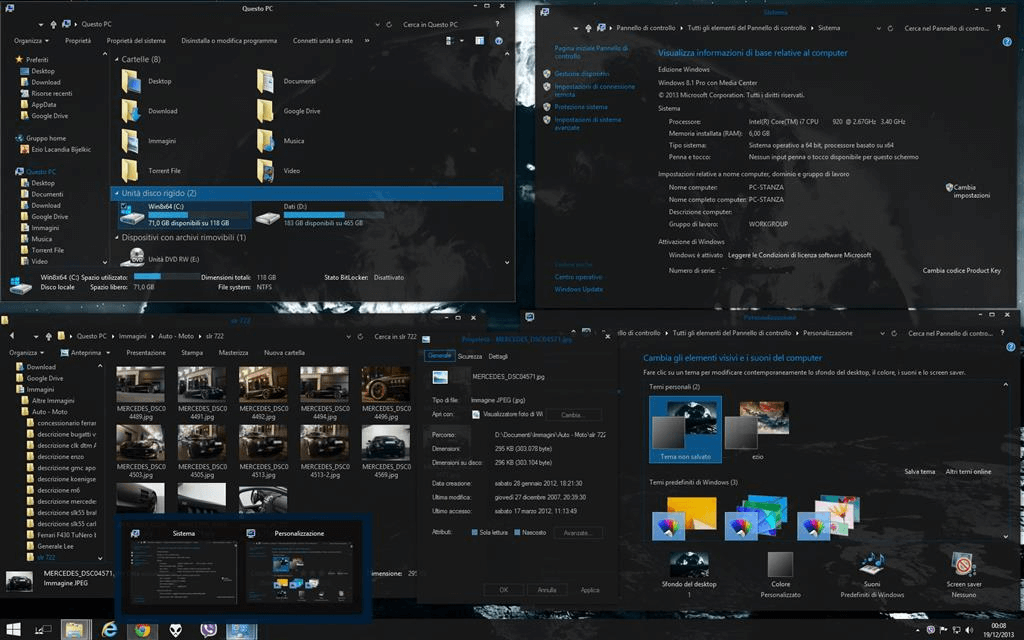
Tout ce que vous avez à faire est de naviguer dans la section et d'activer le thème sombre de Windows 10. Aussi simple que cela!! Le chemin pour accéder au thème sombre officiel de Windows 10 est, Paramètres > Personnalisation > Couleurs . Ici, sous Couleurs, vous devez rechercher le " Choisissez votre mode d'application par défaut " et changer l'option actuelle en Sombre .
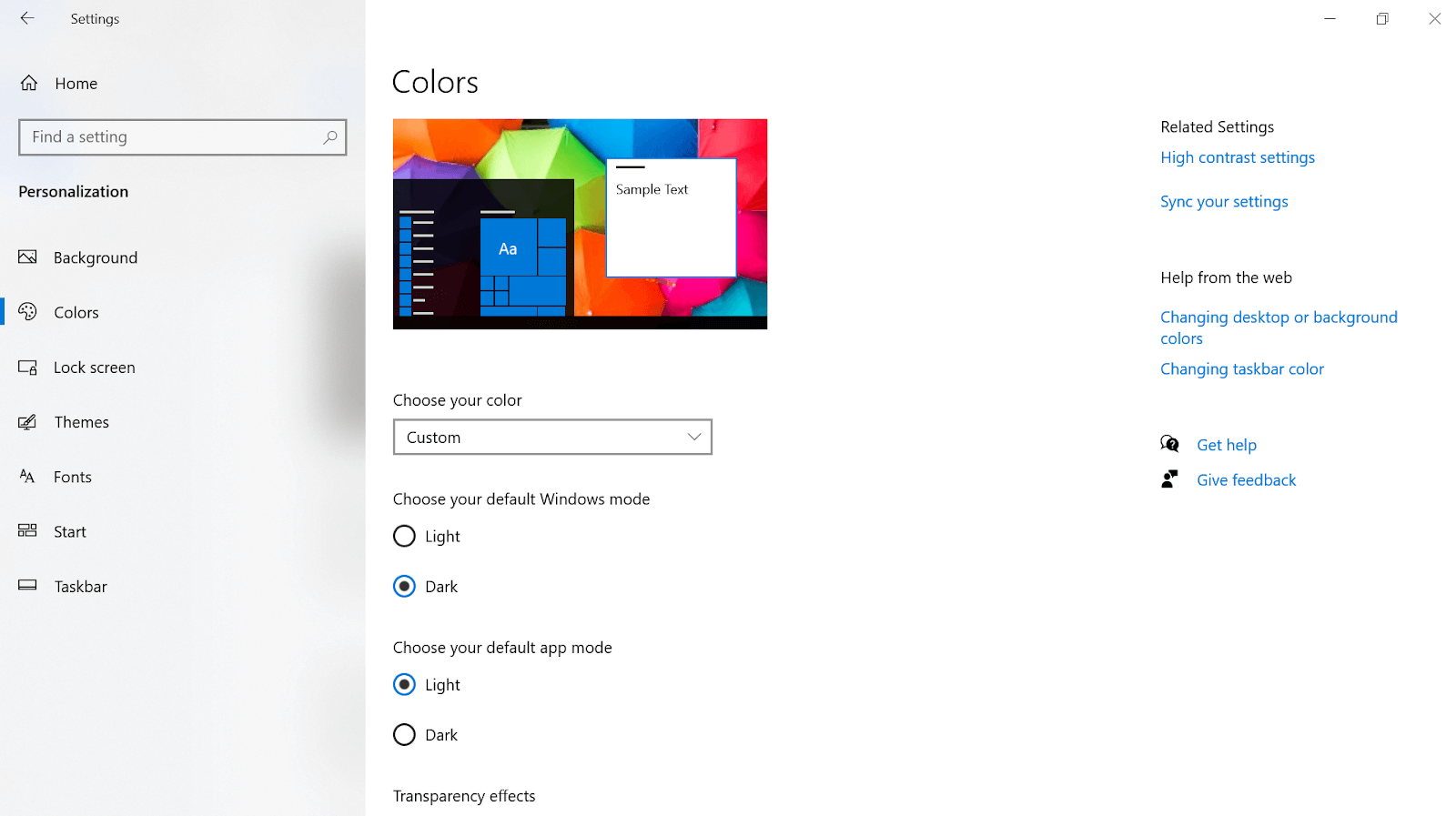
Cela apportera le mode sombre à chacune de ces applications qui s'exécutent sur votre PC Windows 10. De toute évidence, après avoir utilisé ce mode pendant un certain temps, vous saurez vous-même la différence entre les modes d'application Light et Dark.
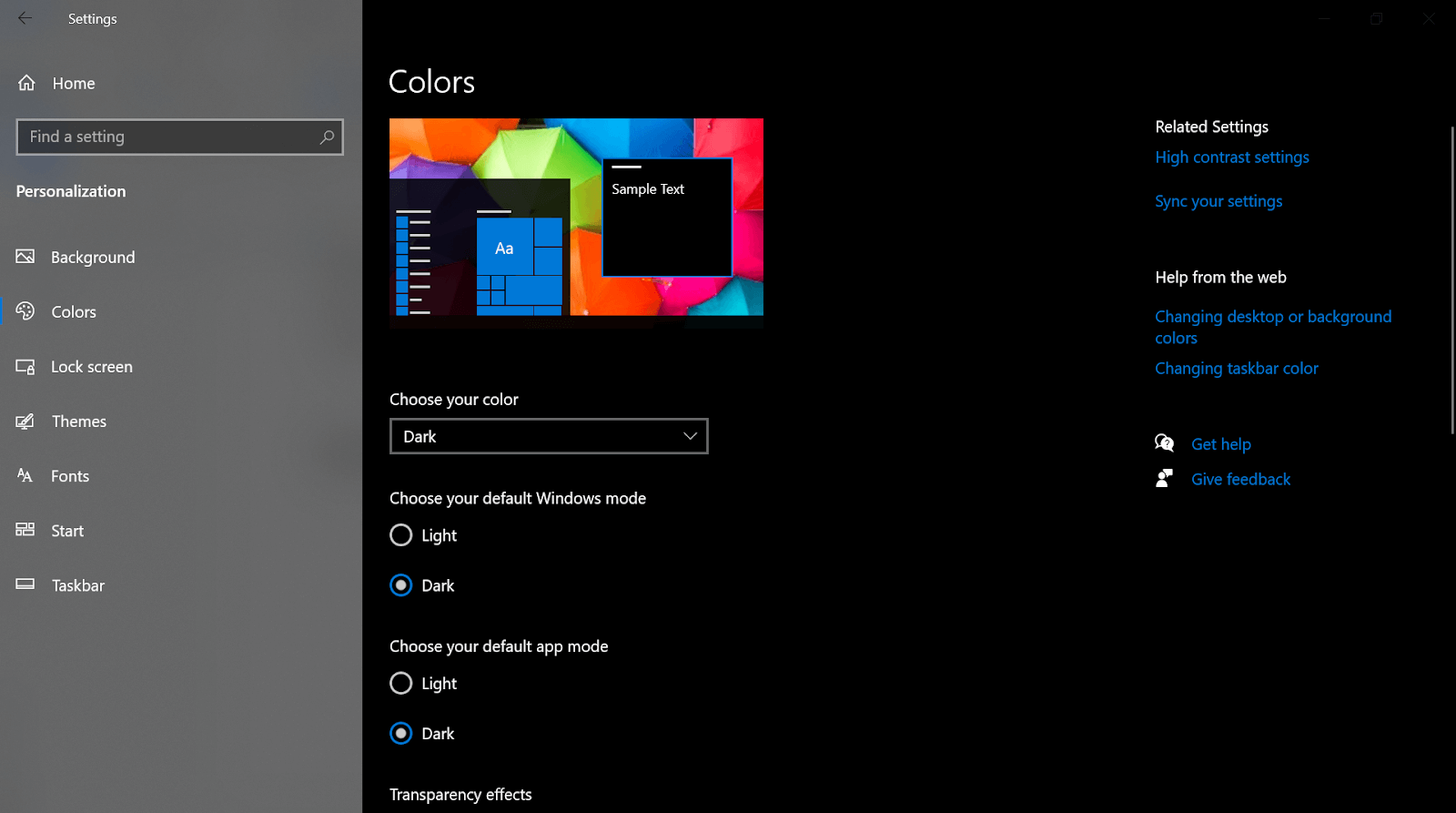
Il y a des chances qu'après avoir suivi la méthode ci-dessus, le thème sombre ne fonctionne pas sur vos applications. Alors ne vous inquiétez pas et suivez les étapes ci-dessous pour appliquer facilement le thème sombre de Windows sur votre PC :
1. Donnez votre commande système (touche Windows + R) et tapez RegEdit.
2. Exécutez la commande et suivez le processus en vous naviguant vers le chemin ci-dessous (dans la fenêtre qui vient de s'afficher)
HKEY_LOCAL_MACHINE > SOFTWARE > Microsoft > Windows > CurrentVersion > Themes > Personalize
3. Ici, vous devez créer un nouveau DWORD et renommer cette clé en AppsUseLightTheme , en gardant la valeur 0 .
4. Redémarrez le PC après avoir enregistré ces modifications et une fois votre système démarré, vous aurez vous-même le nouveau thème sombre de Windows 10 (officiel) en un rien de temps.
Cependant, il y aura des cas où de nombreux utilisateurs ne seront pas satisfaits des thèmes sombres intégrés de Windows 10. Ils recherchent toujours plus et pour ces utilisateurs, voici les autres thèmes sombres de Windows qu'ils peuvent explorer facilement.
2. Thème sombre Ades pour Windows 10
Maintenant que nous sommes sortis de la zone de confort des thèmes sombres Windows intégrés, il est temps de découvrir d'autres thèmes sombres intéressants et excellents comme le thème Ades Dark pour Windows 10 PC. Ouais!! Avec une fonctionnalité facile à installer, Ades ne fatigue pas vos yeux. Un mélange parfait de gris et d'autres couleurs douces, Ades apporte une combinaison de couleurs douces à différentes sections de l'écran de votre PC Windows 10. De plus, vous n'auriez pas l'impression que le travail constant sur le système vous fait mal aux yeux, grâce à l'expérience globale que vous aurez avec le thème Ades Dark sur un PC Windows.
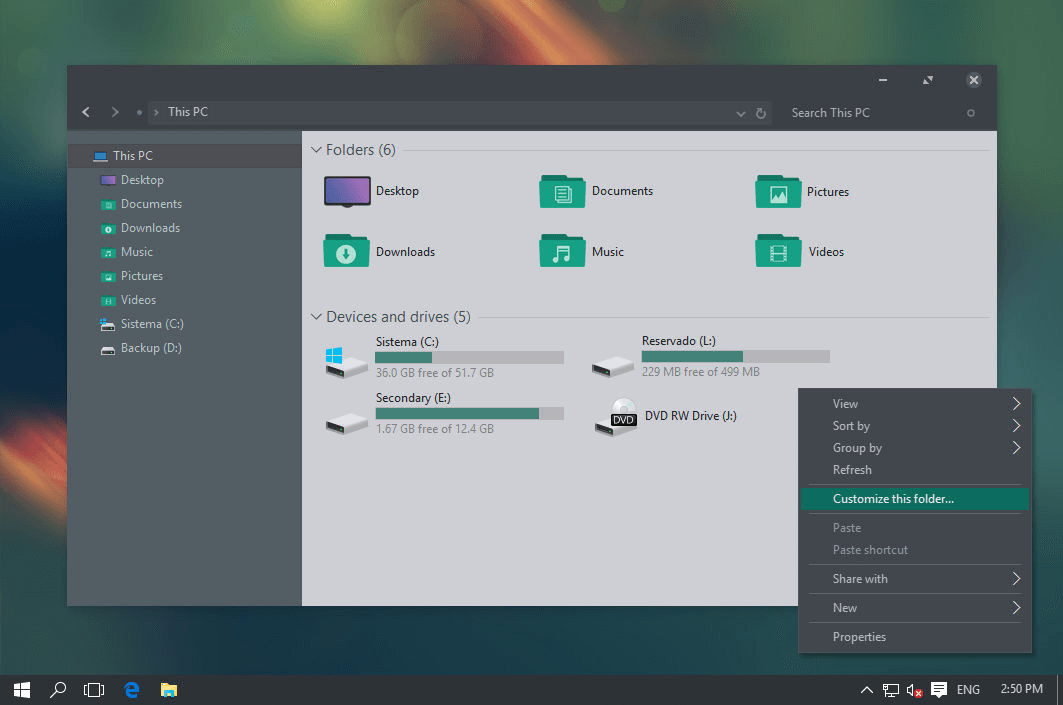
Obtenez-le ici
Étant donné que le système d'exploitation Windows comporte de nombreuses éditions qui fonctionnent actuellement avec succès, certaines fonctionnalités d'Ades ne fonctionneront pas sur les anciennes versions de Windows. Cependant, sur les versions Windows mises à jour, tout sera fluide et sans faille avec le thème Ades Windows Dark. Sachez également que l'obtention de ce thème ne vous prendra pas beaucoup de temps car tout ce que vous avez à faire est de visiter le site officiel d'Ades Dark Theme et de le télécharger.
3. Survolez Dark Aero
Tout comme de nombreux autres thèmes sombres de Windows 10, le Hover Dark Aero est également l'un de ces thèmes sombres de Windows 10 qui nécessite d'autres prérequis pour télécharger puis commencer à utiliser ce thème. Hover Dark Aero a été conçu dans le but ultime de donner aux utilisateurs quelque chose d'unique et d'excitant à la fois. De toute évidence, l'interface utilisateur du thème serait simple à naviguer et moderne afin que les utilisateurs puissent s'y retrouver facilement.
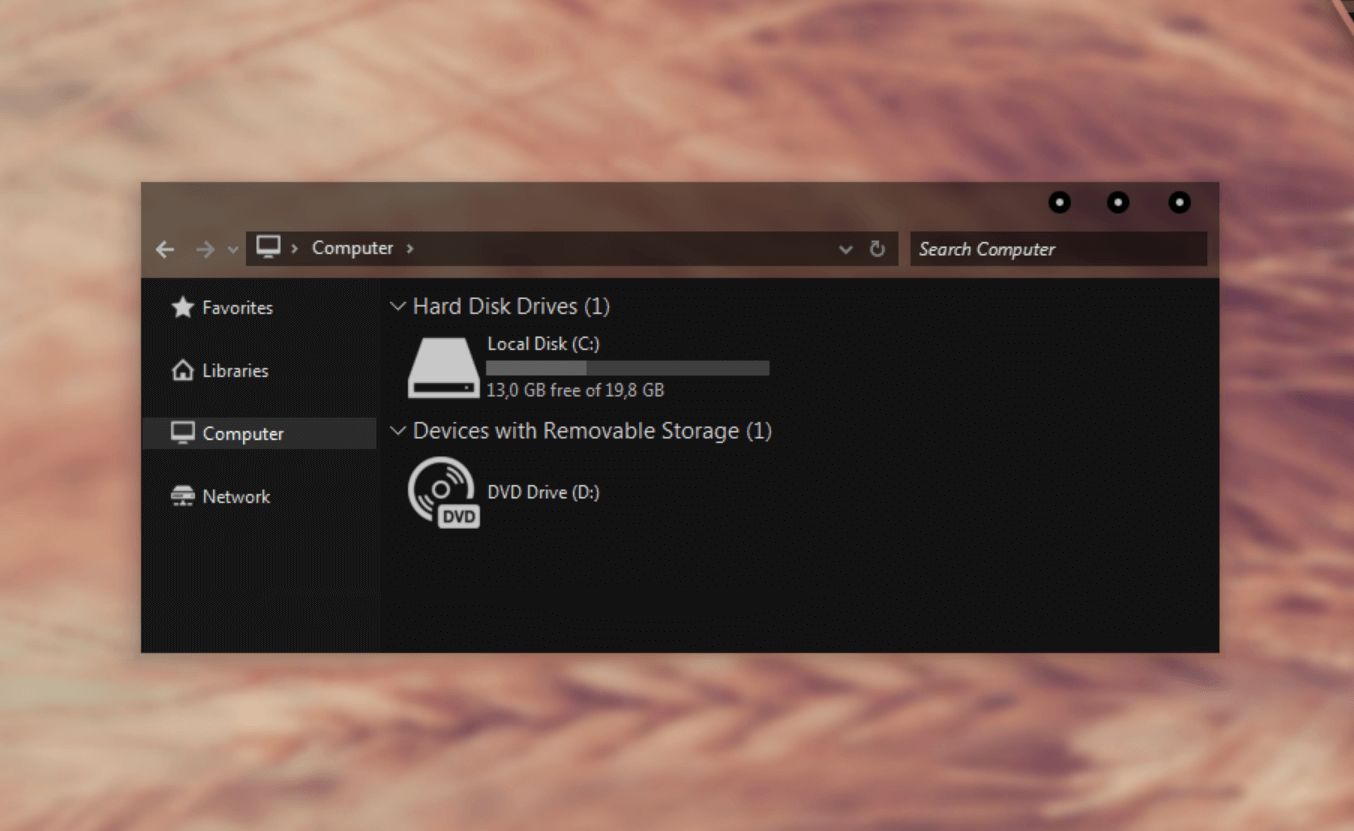
Obtenez-le ici
L'utilisation de ce thème sombre de Windows 10 sur votre PC est un peu compliquée, vous devez donc donner un peu de temps pour obtenir ce thème sombre modernisé. Vous devez commencer à accéder au PatchUxtheme puis télécharger le thème sombre sur votre PC. Une fois les fichiers de thème téléchargés avec succès, déplacez-les tous vers le lecteur C> Windows> Ressources> Thèmes.
Après avoir placé tous ces fichiers dans le chemin ci-dessus, accédez à la section Thèmes du système et vous trouverez le thème sombre Hover Dark Aero dans la liste. Continuez à appliquer la même chose sur votre PC Windows 10.
4. Hâtive
Un autre thème sombre Windows 10 puissant, simple et efficace est Hastpy qui le tue depuis sa création. Il y a tellement de choses que vous aimeriez explorer à partir de ce thème sombre incroyablement beau sur Windows 10 PC. L'interface utilisateur, l'unicité et les différentes personnalisations que vous pouvez effectuer valent votre temps. À chaque étape ou clic sur l'écran du PC Windows 10, l'expérience sera différente pour l'utilisateur et c'est tout simplement incroyable à explorer.

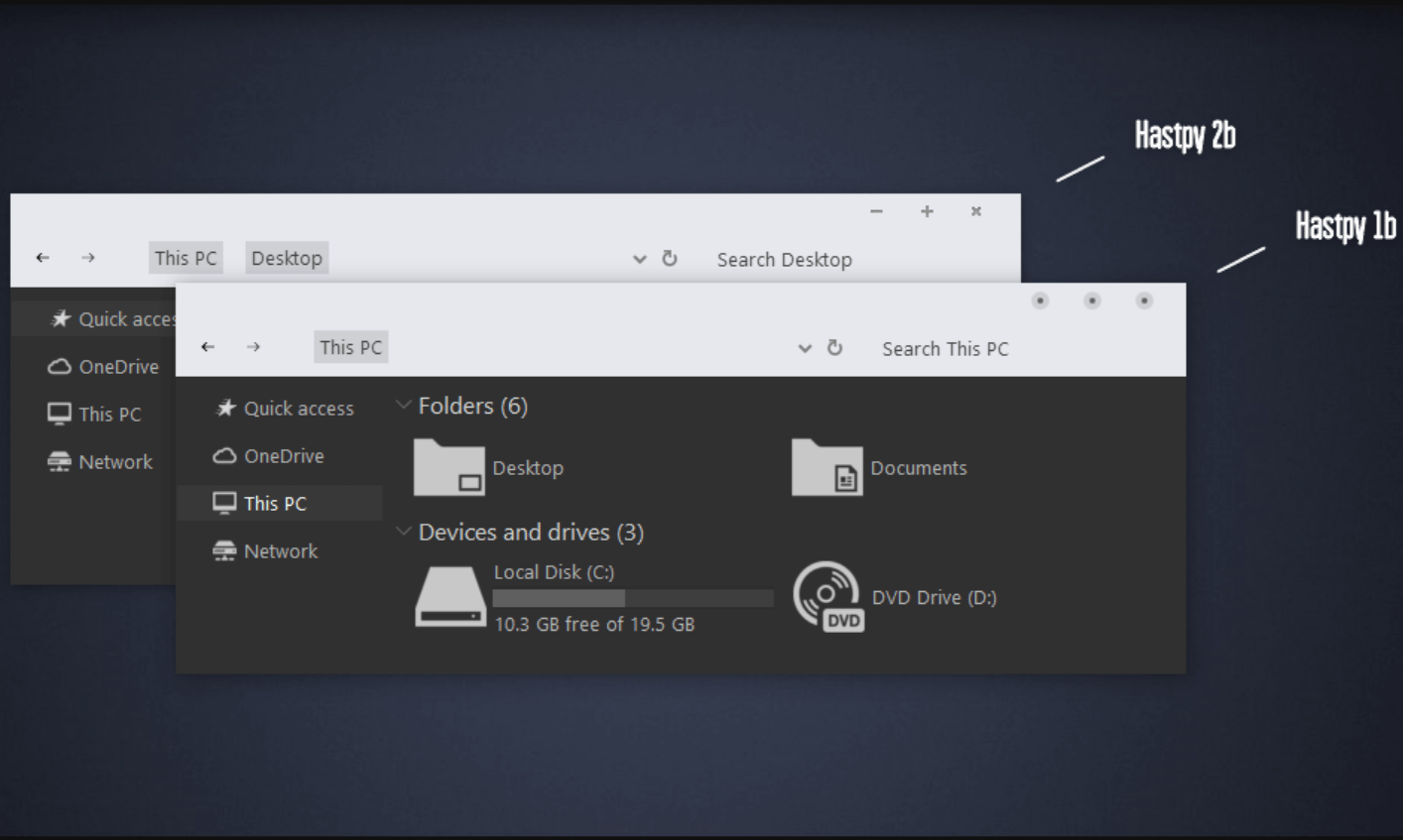
Obtenez-le ici
Chaque fois qu'il y a beaucoup d'options à choisir, nous devenons un peu confus et cela nous dérange. Cependant, avec le Hastpy, l'expérience sera différente car il est totalement compatible ainsi que personnalisable pour les besoins de l'utilisateur. Le thème sombre de votre appareil a pour but de vous aider à ne pas vous fatiguer les yeux, ce thème est donc l'un des meilleurs que vous recherchez.
5. Métro Nost
Un autre thème accrocheur et intéressant que Windows PC peut obtenir est le Nost Metro qui gagne en popularité en raison de son caractère unique. Spécialement conçu pour les mises à jour de Windows 10 (Anniversary Update 1607, Creators Update 1703, Fall Creators Update 170), Nost Metro donne à votre appareil un tout nouveau look. Nost Metro fonctionne de manière à ce que vous puissiez choisir entre tout le fond blanc ou le fond noir.
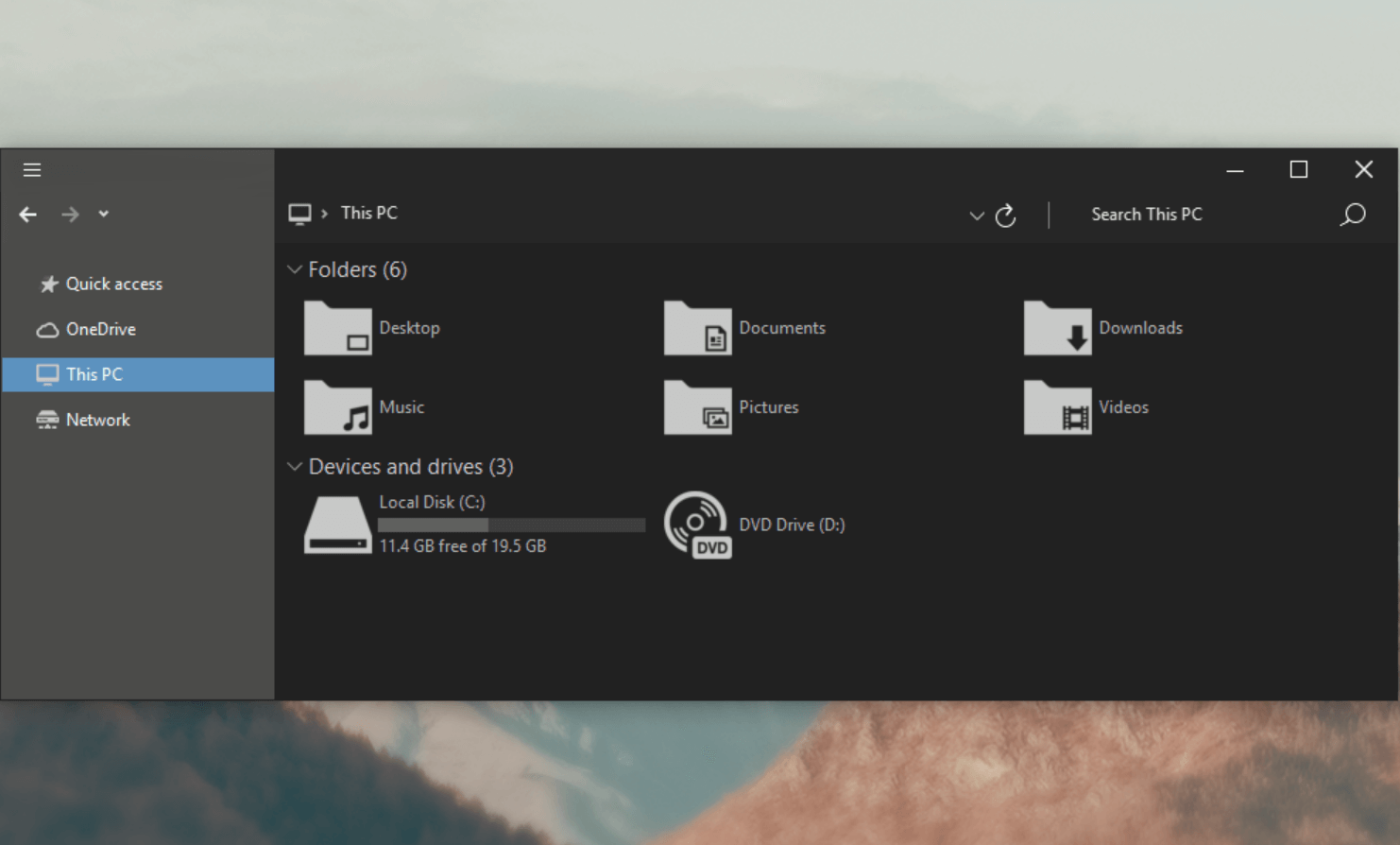
Obtenez-le ici
L'utilisation du thème sombre de Nost Metro sur un PC Windows 10 ne fatigue pas vos yeux, grâce à sa combinaison de couleurs mortelle. Dans le panneau de personnalisation, vous pouvez choisir entre le thème de couleur blanc et noir à partir du thème sombre. Nost Metro est l'un de ces thèmes sombres qui est devenu la combinaison parfaite de couleur, de simplicité et d'efficacité.
6. Après le cyan foncé
After Dark Cyan est l'un de ces thèmes sombres qui attireront votre attention dès la première fois que vous le verrez. Une sélection complète de thèmes sombres qui permet aux utilisateurs de personnaliser presque tout sur l'interface utilisateur du thème. Le thème sombre After Dark Cyan a été développé par le même développeur qui a travaillé sur Nost Metro afin que les utilisateurs puissent s'attendre au même type d'efficacité et de combinaison de couleurs.
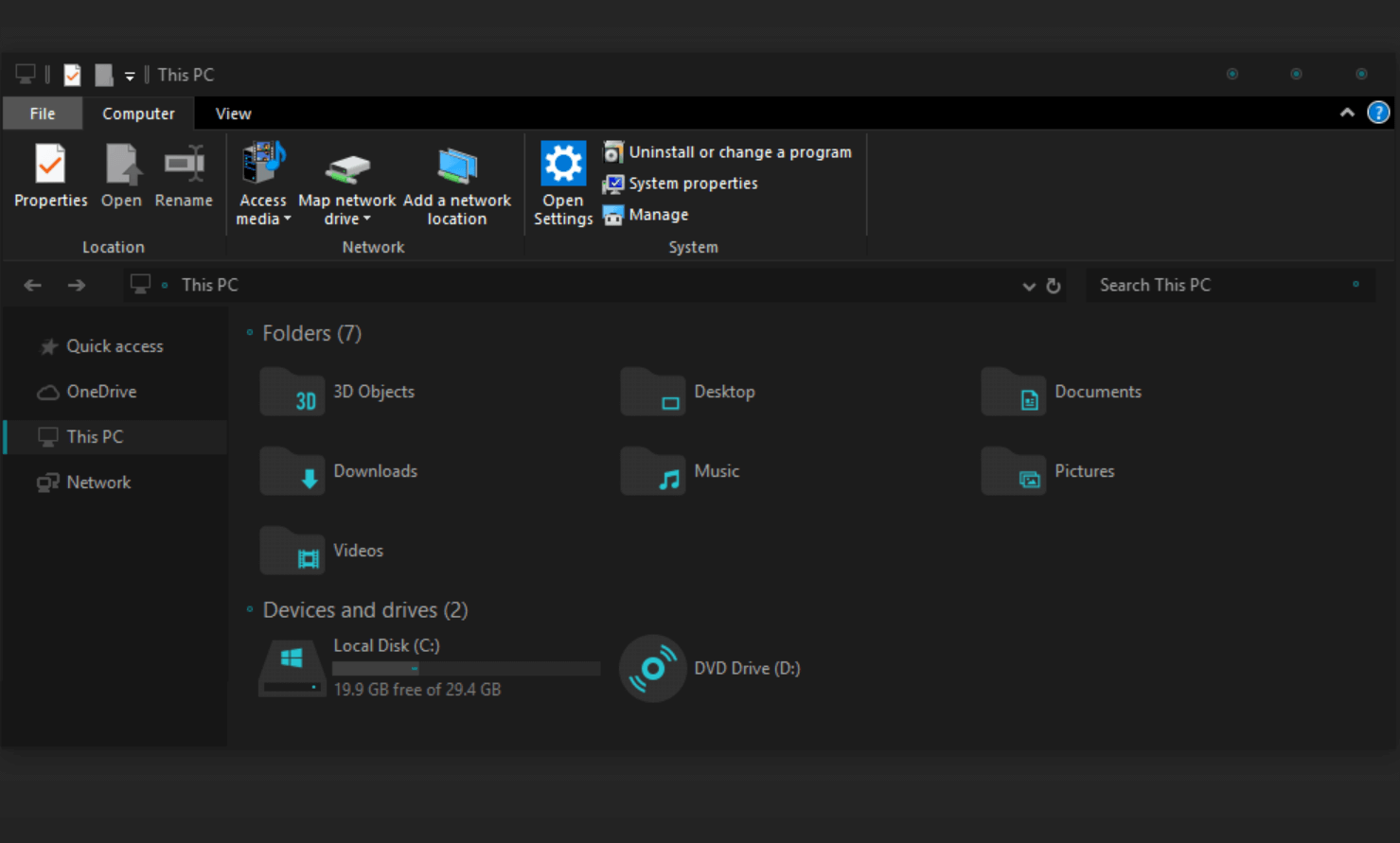
Obtenez-le ici
Pour une révélation choquante, le thème sombre After Dark Cyan est un outil absolument gratuit qui est également sans aucune publicité. Le thème sombre est entièrement compatible avec votre PC Windows 10 et vous permettra d'explorer toutes les fonctionnalités sans aucun problème.
7. GreyEve
Si vous recherchez une interface simple mais efficace sur votre PC Windows 10, commencez à explorer le thème sombre GreyEve. Grâce à ce thème sombre de Windows 10, les utilisateurs n'auront besoin d'aucun logiciel tiers ou prérequis pour l'installer sur le PC. Tout ce que vous avez à faire est de télécharger le magnifique thème sombre sur un PC Windows et de l'appliquer dès que possible.
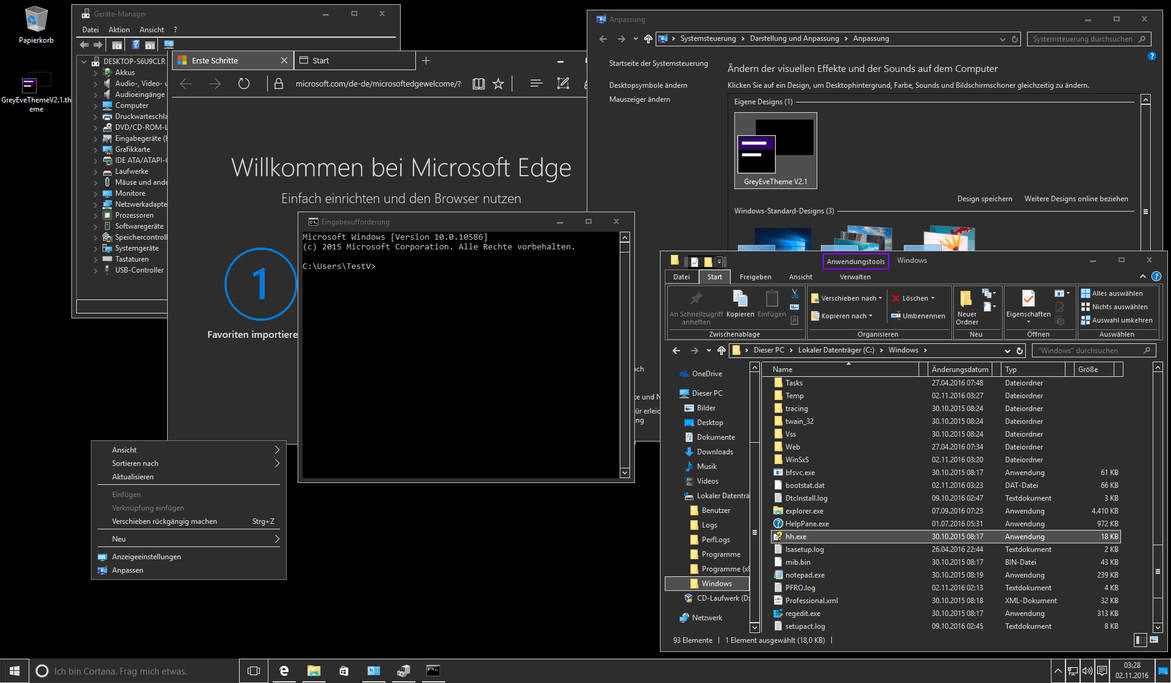
Obtenez-le ici
Après avoir téléchargé avec succès le thème sombre GreyEve, faites votre chemin et placez le fichier téléchargé dans le chemin ci-dessous :
Username > AppData > Local > Microsoft > Windows > Themes
Une fois trouvé dans la liste, appuyez sur le thème sombre GreyEve et commencez à découvrir les fonctionnalités étonnantes, grâce aux développeurs. Une chose est sûre, vous ne vous sentirez pas du tout insatisfait et tout votre temps vaudra chaque minute.
8. Thème sombre Ubuntu
Ubuntu Dark Theme est un nom bien connu lorsqu'il s'agit d'explorer les meilleurs thèmes sombres de Windows 10. Une sélection de thèmes sombres unique en son genre, le thème sombre d'Ubuntu est livré avec l'ensemble du système d'exploitation Ubuntu. Donc, si vous connaissez ou souhaitez explorer le système d'exploitation Ubuntu, optez pour le thème sombre Ubuntu sans réfléchir à deux fois. Avec suffisamment de place pour la personnalisation, le thème sombre d'Ubuntu ne contient aucune publicité ennuyeuse, ce qui est cool.
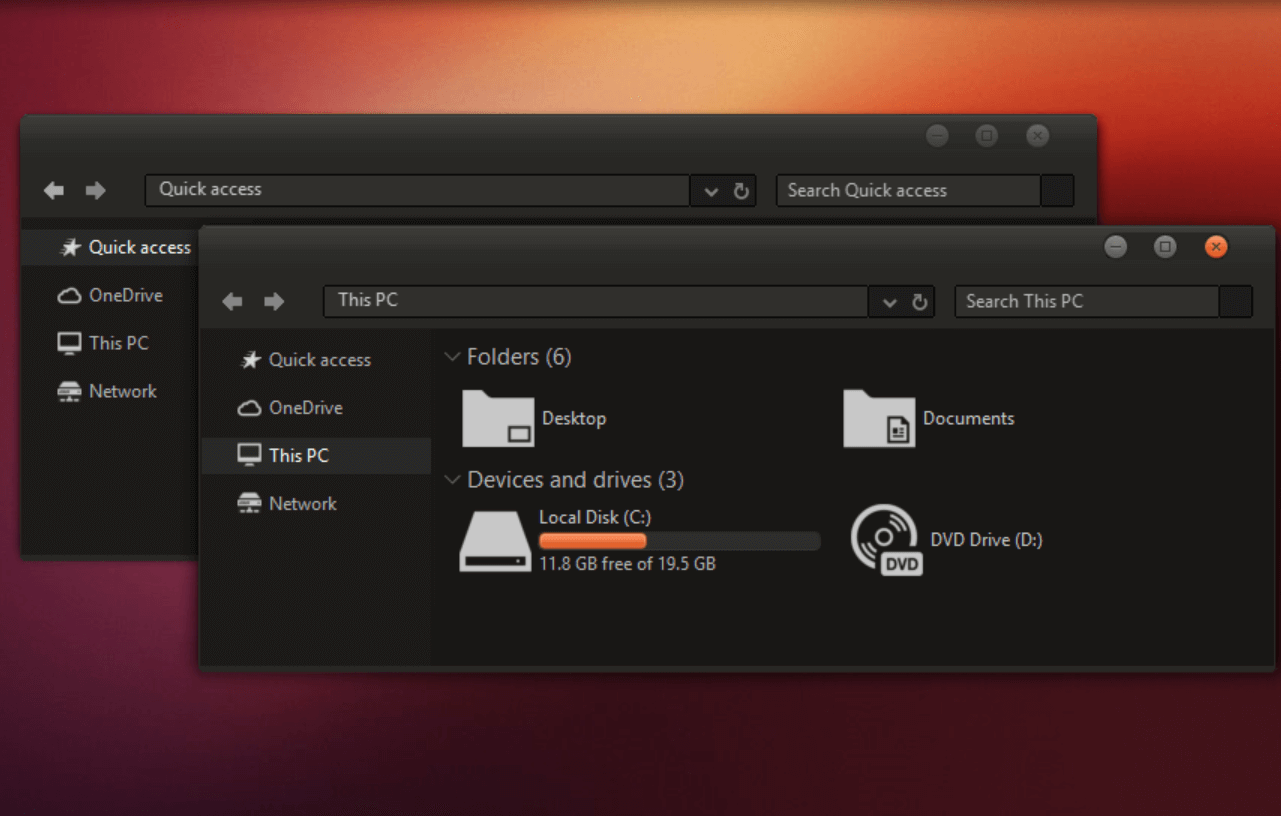
Obtenez-le ici
L'une des limitations que vous pourriez rencontrer lors de l'exploration du thème sombre d'Ubuntu est qu'il ne s'agit pas d'un thème entièrement de couleur sombre. Cependant, la curiosité de trouver et de savoir en quoi consiste cet outil puissant, c'est formidable que vous visitiez le site Web sur le thème sombre et que vous en tiriez le meilleur parti.
9. Pénombre 10 Thème sombre
Quelque chose d'assez puissant pour donner à l'ensemble de votre système Windows une refonte totale, Penumbra 10 est l'une des meilleures alternatives sur lesquelles vous pouvez mettre la main. Un thème noir complet qui vous fera vous sentir hors du monde où il n'utilise que des couleurs sombres neutres (pas de mélange de couleurs). Bien que cela vous apporte une expérience hors du monde pour l'utilisateur, l'installation de la même chose peut être un peu compliquée.
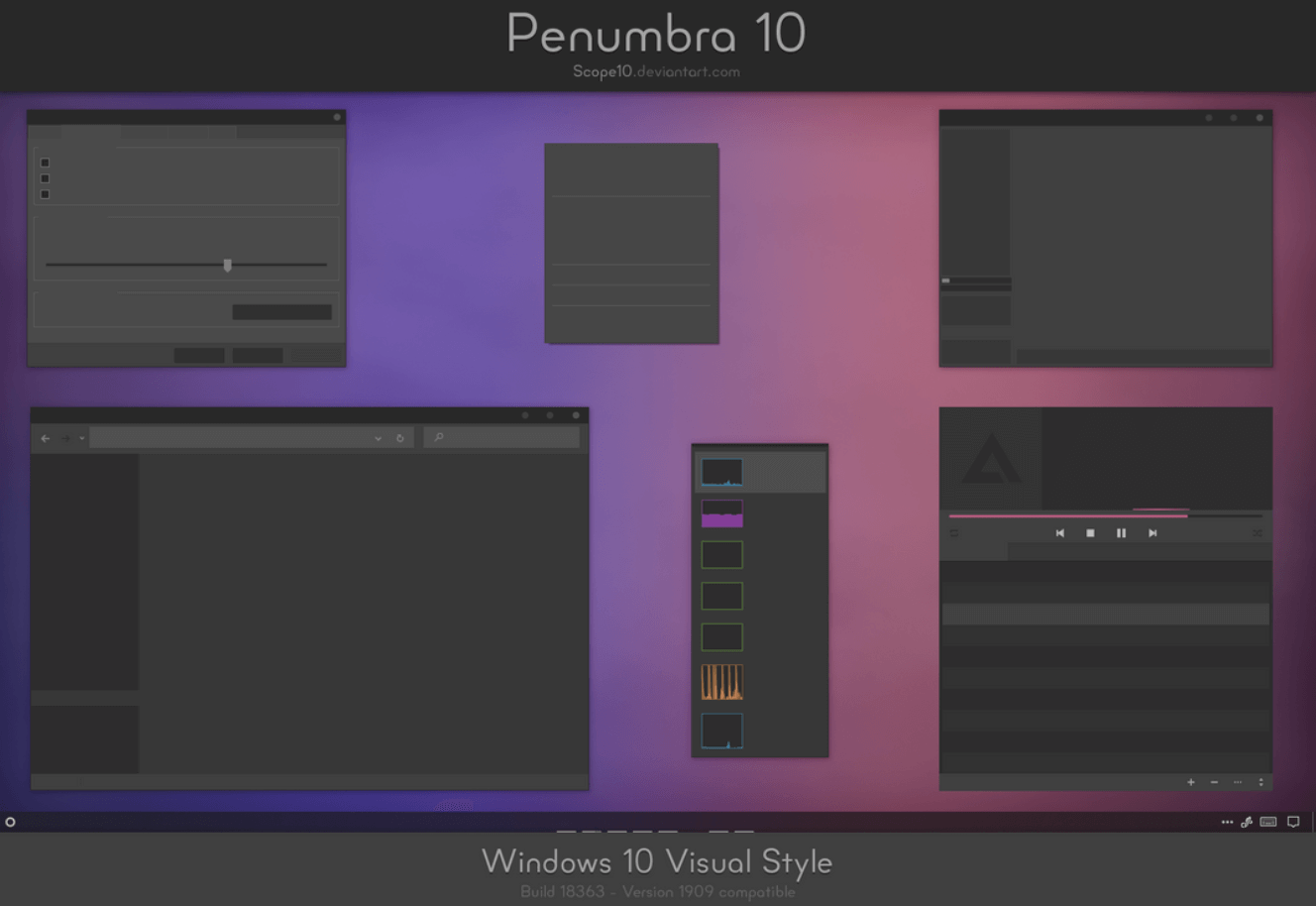
Obtenez-le ici
Avant d'installer le thème sombre Penumbra 10 Windows 10, vous devez commencer par installer la police Open Sans sur le PC. Après cela, vous devez télécharger un logiciel tiers (UXStyle Patch) et l'installer sur votre PC Windows. Vous devez apporter quelques modifications ici en copiant le dossier Visual Style de l'emplacement téléchargé vers le chemin mentionné plus loin (Drive C> Windows> Resources> Themes).
Vous devez maintenant accéder à la section Thème via Personnalisation et sélectionner Penumbra 10 pour commencer à explorer l'un des meilleurs thèmes sombres de Windows 10.
10. Thème gris foncé
L'un de ces thèmes sombres sur le PC Windows 10 qui gagne en popularité en raison de son concept sans prérequis. Ouais!! Un thème absolument sombre, le Dark Grey est un thème sombre absolument gratuit que vous devez explorer. Imaginez simplement que vous travaillez sur une fenêtre où tout est dans une combinaison sombre et grise. Exactement. N'importe qui tomberait dans le panneau, sans arrière-pensée.
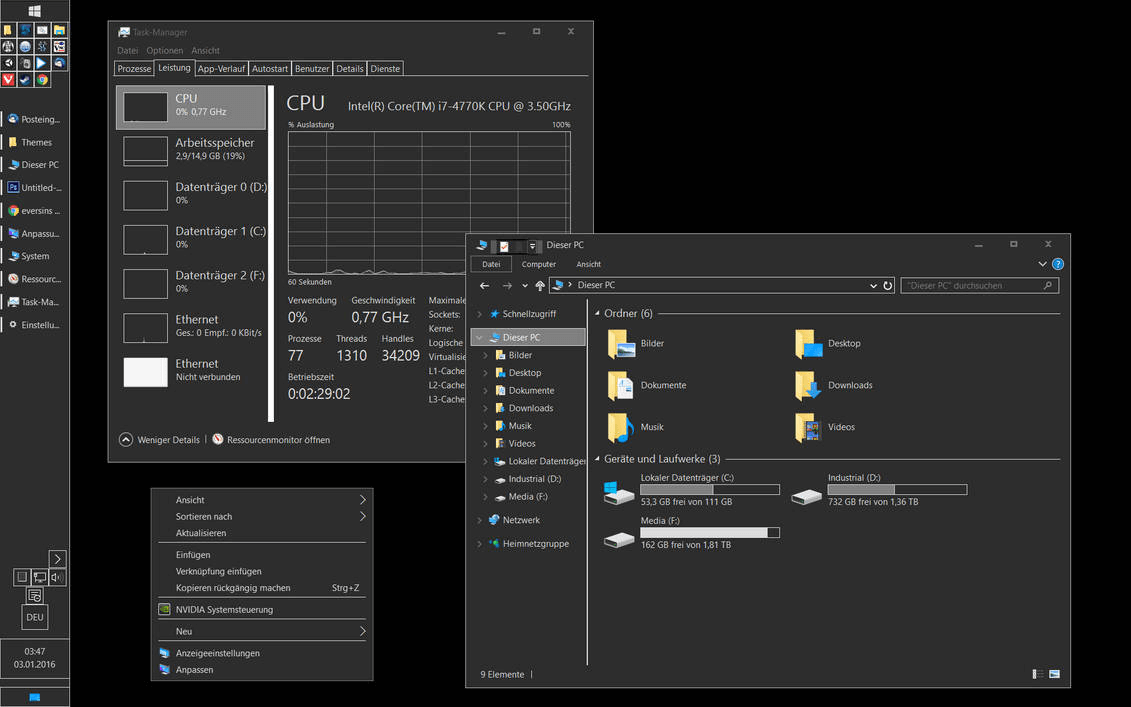
Obtenez-le ici
Tout, du menu aux différentes sous-fenêtres, deviendra accrocheur pour votre vue et toute l'expérience ne peut pas être décrite avec des mots. De plus, ce qui prend le gâteau, c'est le processus d'installation qui est assez simple à suivre. Tout ce que vous avez à faire est de télécharger les fichiers de thème et de les placer à l'emplacement mentionné ci-dessous :
User Profile > AppData > Local > Microsoft > Windows > Themes
Et après avoir placé les fichiers à l'emplacement ci-dessus, vous devez vous diriger vers la section Thèmes (sur Windows 10 PC). Ici, vous trouverez votre thème sombre dans la liste, alors continuez à appliquer le même et commencez à découvrir un look sombre incroyable.
Emballer
Les thèmes sont l'un de ces segments qui peuvent donner à votre appareil une cure de jouvence totale et cela sans dépenser un seul centime. De vos appareils de téléphonie mobile aux ordinateurs personnels, chacun de ces appareils peut avoir un nouveau look, grâce à ces centaines de thèmes. C'est pourquoi nous parlons des meilleurs thèmes sombres de Windows 10 en 2022 qui seront agréables pour les yeux ainsi qu'un nouveau look pour votre interface système. Alors commencez à explorer ces thèmes sombres puissants, efficaces, colorés et riches en fonctionnalités sur votre PC et tirez-en le meilleur parti.
Lectures recommandées :
Comment trouver et installer des thèmes Telegram sur l'application et le bureau
Obtenez le thème Google Chrome Dark Mode sur PC et Android
